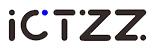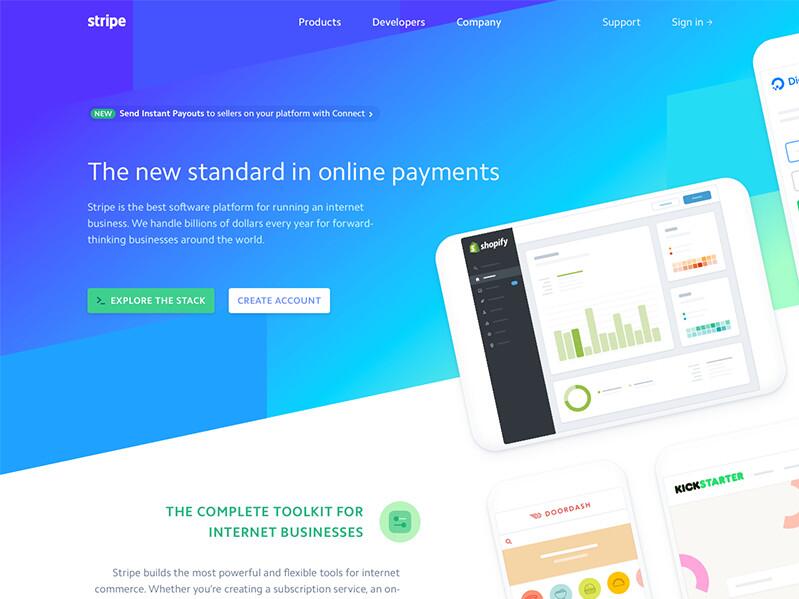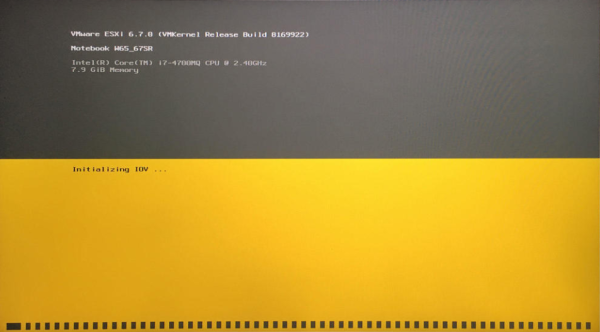-
ESXI自动获取基本安装资料和本期的图文版教程
已开通公众号,热心朋友请搜索『我是阿皮啊』同名号关注,也可在公众号内回复ESXI自动获取基本安装资料和本期的图文版教程,感谢各位支持! 本期资料打包下载1:https://pan.baidu.com/s/1yvJ2PhvfwpmUX_BS01bKAw?pwd=6h5v 提取: 6h5v 下载2(备用):https://1drv.ms/f/s!AvHqyaEdkpahgTsL7ltdqM0UektH 恩山版ESXI集成网卡版:https://www.right.com.cn/forum/forum.php?mod=viewthread&tid=3591932&fromguid=hot ESXI网卡兼容列表查询:https://www.vmware.com/resources/compatibility/search.php?deviceCategory=io Rufus写盘工具:http://rufus.ie/ 分区助手:https://www.diskgenius.cn/download.php 时间轴: 00:00 intro 01:14 安装前资料说明 04:18 安装ESXI系统 15:25 安装OpenWRT系统 23:40 安装NAS系统 32:35 安装Windows系统 34:18 ESXI增加多块硬盘 35:14 最后补充...
-
Frp穿透参数
[common] ip server_addr = 0.0.0.0 server_port = 7000 dashboard_user = admin dashboard_pwd = L**4(后台密码) dashboard_port = 7500 身份验证 token = s**m(秘钥) 服务器和客户机之间的心跳连接 heartbeat_timeout = 30 [tcp80] vhost_tcp_port_01 = 80 [tcp443] vhost_tcp_port_02 = 443 [tcp902] vhost_tcp_port_03 = 902 [tcp5000] vhost_tcp_port_04 = 5000 [tcp5001] vhost_tcp_port_05 = 5001 [tcp5050] vhost_tcp_port_06 = 5050 [tcp5060] vhost_tcp_port_07 = 5060 [tcp6690] vhost_tcp_port_08 = 6690 [tcp8000] vhost_tcp_port_09 = 8000 [tcp8080] vhost_tcp_port_10 = 8080 [tcp8081] vhost_tcp_port_11 = 8081 [tcp8082] vhost_tcp_port_12 = 8082 [tcp8083] vhost_tcp_port_13 = 8083 [tcp8084] vhost_tcp_port_14 = 8084 [tcp8085] vhost_tcp_port_15 = 8085 [tcp8086] vhost_tcp_port_16 = 8086 [tcp8087] vhost_tcp_port_17 = 8087 [tcp8088] vhost_tcp_port_18 = 8088 [tcp8089] vhost_tcp_port_19 = 8089 [tcp9443] vhost_tcp_port_20 = 9443 [tcp33333] vhost_tcp_port_21 = 33333 [tcp33891] vhost_tcp_port_22 = 33891 [tcp33892] vhost_tcp_port_23 = 33892 [tcp33893] vhost_tcp_port_24 = 33893 [tcp33894] vhost_tcp_port_25 = 33894 [tcp33895] vhost_tcp_port_26 = 33895 [tcp33896] vhost_tcp_port_27 = 33896 [tcp33897] vhost_tcp_port_28 = 33897 [tcp33898] vhost_tcp_port_29 = 33898 [tcp33899] vhost_tcp_port_30 = 33899 [tcp44444] vhost_tcp_port_31 = 44444...
-
linux系统下自动下载代码
i=0 while [ $((i++)) -le 1000 ] do wget -O /dev/null https://listen.10155.com/listener/womusic-bucket/90115000/mv_vod/volte_mp4/20230215/1625752132487675906.mp4 done...
-
ESXI6.7安教程8168网卡安装方法
第一步 在ESXi安装开始前有一个倒计时,这时按下 Shift + O, 在显示的命令后添加 空格 ignoreHeadless=TRUE,回车, 安装就能正常进行 第二 拔掉U盘硬盘开机 再次输入 空格 ignoreHeadless=TRUE 第三 进入esxi后台 右键点击管理--服务--两个 ssh 都开启 第四 ssh链接输入两行代码 esxcfg-advcfg --set-kernel "TRUE" ignoreHeadless 回车 esxcfg-advcfg --get-kernel ignoreHeadless 回车...
- 网络类】路由器配置NAT/UPNP/DMZ方法08-29
- Linux硬盘分区及开机自动挂载04-24
- 群晖免工具直接在网页端洗白操作04-14
- 宝塔安装自动阿里ddns解析脚本04-01
- 群晖直接用阿里云解析的新方法03-28
- ventoy-UI界面+软件10-09
- ESXI自动获取基本安装资料和本期的图文版教程10-09
- Frp穿透参数10-09